이제 삼성이 배송 중입니다. 갤럭시 노트 10 그리고 10 플러스, 전화를 끄는 전통적인 방법이 작동하지 않는다는 것을 알게 될 것입니다. 대신 새 키 조합을 사용하거나 기본 설정을 변경해야 합니다. 방법은 다음과 같습니다.
목차
물리적 버튼으로 전원 끄기
거의 모든 다른 Android 스마트폰이나 태블릿에서는 전원 버튼을 길게 눌러 기기를 끌 수 있습니다. 이 작업은 일반적으로 전화기의 전원을 끄거나 다시 시작하는 등의 작업을 수행할 수 있는 전원 메뉴를 시작합니다. 삼성의 새로운 플래그십에서 빅스비 가상 비서가 열립니다.
Galaxy Note 10 및 10 Plus에서 Samsung은 전원 메뉴를 시작하기 위한 새로운 키 조합을 포함했습니다. 전원 버튼(삼성은 “측면 키”라고 함)을 길게 누르는 대신 전원 및 볼륨 작게 버튼을 몇 초 동안 동시에 누르고 있어야 합니다.

전원 메뉴가 화면에 나타나면 두 하단을 모두 놓을 수 있습니다. 이제 “전원 끄기”를 탭하기만 하면 Samsung Galaxy Note 10 또는 10 Plus가 꺼집니다.
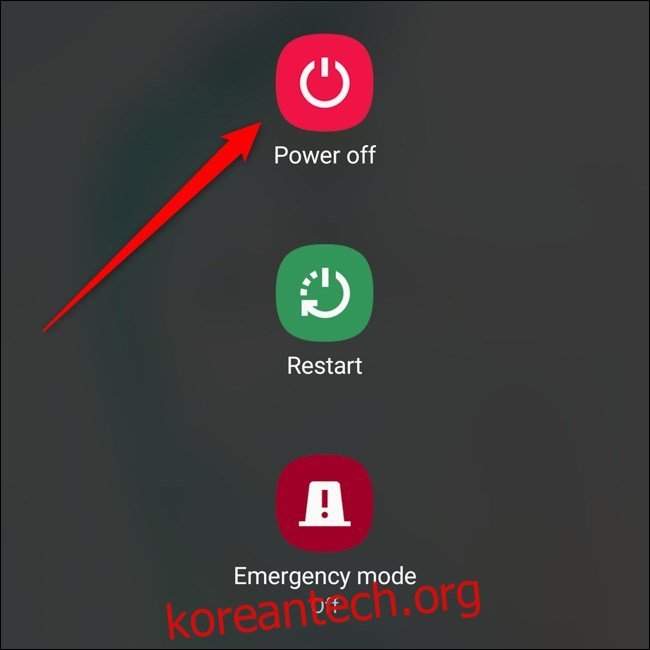
측면 버튼의 길게 누르기 동작 변경
위에서 언급했듯이 삼성에서는 전원 버튼을 길게 누르는 기본 동작을 변경할 수 있습니다. Bixby를 실행하는 대신 전원 메뉴로 바로 이동하려는 경우 변경 방법은 다음과 같습니다.
먼저 화면 상단에서 아래로 스와이프하여 알림창이 보이도록 합니다. 그런 다음 오른쪽 상단 모서리에 있는 톱니바퀴 아이콘을 눌러 설정 메뉴를 엽니다.
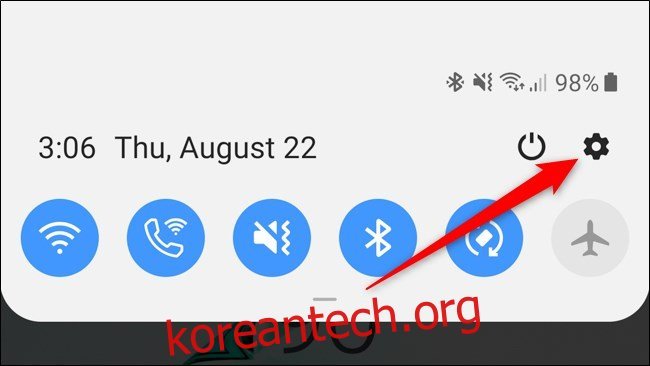
이제 “고급 기능”을 탭하십시오. 항목은 옵션 목록의 중간에 있어야 합니다.
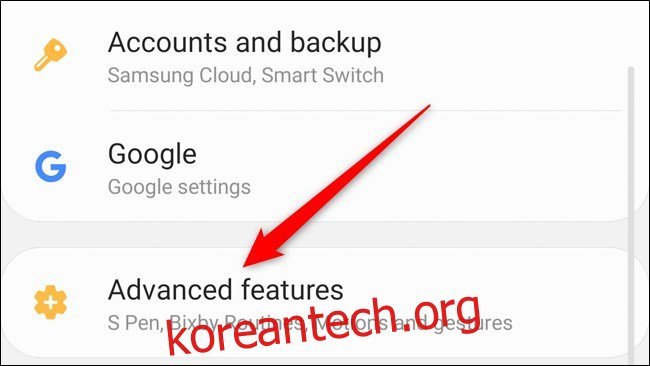
“사이드 키”를 선택합니다.

이제 전원 버튼을 두 번 누르는 기본 동작과 버튼을 길게 누를 때 발생하는 동작을 변경할 수 있습니다. “길게 누르기” 섹션에서 “전원 끄기 메뉴”를 선택하고 싶을 것입니다.
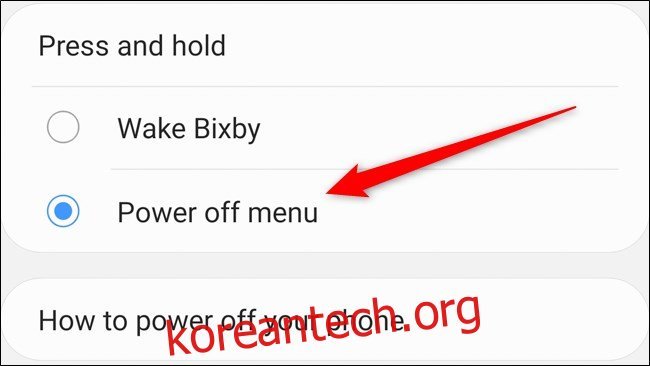
또는 알림 창을 아래로 스와이프하고 전원 아이콘을 탭한 다음 “측면 키 설정”을 선택하여 측면 버튼 메뉴에 액세스할 수 있습니다. 그런 다음 길게 누르기 동작으로 “전원 끄기 메뉴”를 선택할 수 있습니다.
빠른 설정 패널에서 전원 끄기
Galaxy Note 10 또는 10 Plus의 물리적 버튼을 사용하여 핸드셋을 끄고 싶지 않거나 사용할 수 없는 경우 삼성은 전원 메뉴에 대한 바로 가기를 알림 창에 넣었습니다.
액세스하려면 전화기 화면 상단에서 아래로 스와이프하여 알림 창을 아래로 내립니다. 거기에서 오른쪽 상단의 톱니바퀴 버튼 옆에 있는 전원 아이콘을 탭합니다.

이제 전원 메뉴가 로드되어 선택할 수 있는 여러 옵션을 제공합니다. “전원 끄기”를 탭하여 장치를 끕니다.
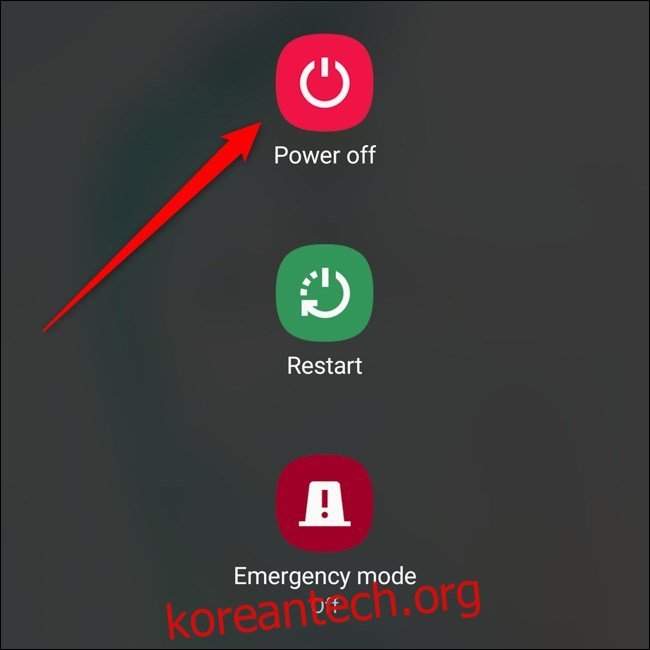
빅스비로 전원 끄기
마지막 옵션은 Samsung의 가상 비서인 Bixby에게 Samsung Galaxy Note 10 또는 10 Plus를 끄도록 요청하는 것입니다.
시작하려면 빅스비를 실행해야 합니다. 전원 버튼을 길게 누르는 기본 동작을 변경하지 않은 경우 이를 수행하여 도우미를 불러올 수 있습니다. 거기에서 “전화 끄기”라고 말하면 핸드셋의 전원이 꺼집니다.
가장 오른쪽 홈 화면으로 스와이프하여 빅스비 홈을 통해 가상 비서로 이동할 수도 있습니다. 여기에서 빅스비 아이콘을 탭한 다음 “전화 끄기”라고 말할 수 있습니다.
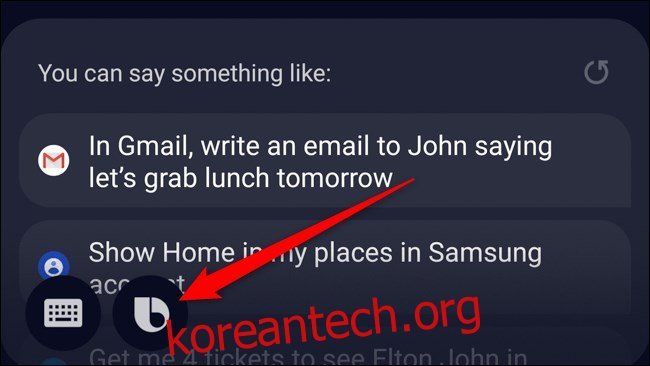
Note 10 또는 10 Plus의 전원을 다시 켜십시오.
다행히도 Samsung은 Galaxy Note 10 또는 10 Plus를 다시 켜는 방법을 변경하지 않았습니다. 거의 모든 다른 스마트폰과 마찬가지로 전원 버튼을 몇 초 동안 누르기만 하면 됩니다. 삼성 로고가 화면에 나타나면 손을 뗍니다.

